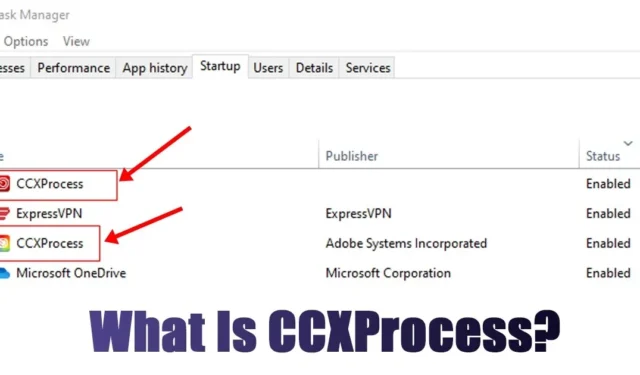
Windows와 같은 운영 체제는 종종 사용자가 알아차리지 못하는 수많은 백그라운드 프로세스를 실행하는 경향이 있습니다. 컴퓨터에 강력한 프로세서와 충분한 RAM이 장착되어 있다면 이러한 프로세스를 면밀히 모니터링할 필요성을 느끼지 못할 수도 있습니다.
반면, 중저가 시스템을 사용하는 사용자의 경우 작업 관리자를 사용하여 백그라운드 프로세스와 작업을 주시하는 것이 중요합니다. 최근 많은 Windows 사용자가 CCXProcess.exe가 무엇인지 이해하는 데 어려움을 겪었습니다.
이 프로세스는 작업 관리자에 나타나며 RAM을 소모합니다. 많은 사용자가 이 기능에 대해 확신하지 못하기 때문에, 우리는 이 포괄적인 가이드를 만들어서 이 프로세스에 대한 모든 것을 명확히 했습니다.
CCXProcess란 무엇입니까?

Windows 작업 관리자에서 CCXProcess.exe가 발견되면 시스템에 Adobe 소프트웨어가 설치되어 있을 가능성이 높습니다.
CCXProcess.exe라는 용어는 Adobe 애플리케이션과 함께 작동하는 필수 구성 요소인 Creative Cloud Experience를 나타냅니다.
이 프로세스는 설치한 Adobe 애플리케이션에 대한 기능을 제공하므로 컴퓨터를 부팅할 때 자동으로 시작되도록 설계되었습니다. 일반적으로 CCXProcess 파일은 C:\Program Files (x86)\Adobe\Adobe Creative Cloud Experience 디렉터리에 있습니다.
CCXProcess.exe는 안전한가요?
물론입니다. CCXProcess.exe는 백그라운드에서 조용히 작동하는 합법적이고 완벽하게 안전한 Adobe 애플리케이션입니다 . 그러나 Adobe 애플리케이션이 활성화되지 않은 상태에서 이 프로세스가 실행되는 것을 발견하면 진위 여부를 확인하는 것이 좋습니다.
작업 관리자에 CCXProcess.exe의 두 인스턴스가 나열되어 있는 것을 볼 수도 있습니다. 그런 경우 바이러스나 맬웨어로 인해 기기에 문제가 있을 수 있습니다.
맬웨어는 종종 유효한 프로세스로 위장할 수 있으므로 작업 관리자에서 CCXProcess 항목이 중복된 경우 Malwarebytes와 같은 신뢰할 수 있는 보안 도구를 사용하여 철저한 맬웨어 검사를 수행하는 것이 좋습니다.
CCXProcess.exe는 무슨 역할을 하나요?
Photoshop, Lightroom, Acrobat DC와 같은 Adobe 프로그램을 자주 사용하는 경우 작업 관리자에 CCXProcess.exe가 나열되어 있을 것입니다.
이 프로세스는 Adobe Creative Cloud 애플리케이션과 구독을 관리하는 클라이언트 역할을 합니다 . 필터와 템플릿과 같은 필수 콘텐츠를 제공하여 이러한 앱을 지원하는 데 중요한 역할을 합니다.
이 애플리케이션은 컴퓨터 시작 시 자동으로 실행되도록 설정되어 있기 때문에 작업 관리자에서 실행되는 경우가 많습니다.
CCXProcess를 비활성화해야 하나요?
Adobe 애플리케이션을 설치했지만 자주 사용하지 않는 경우 CCXProcess.exe를 비활성화하는 것이 가능할 수 있습니다. CCXProcess는 Adobe 소프트웨어의 효과적인 작동에 필수적이지만 운영 체제에는 필수적이지 않습니다.
이 프로세스를 비활성화하면 Photoshop이나 Lightroom과 같은 Adobe 애플리케이션에서 문제가 발생할 수 있지만 장치의 전반적인 성능에는 영향을 미치지 않습니다.
Adobe 프로그램을 적극적으로 사용하지 않을 때 CCXProcess를 비활성화하도록 선택할 수도 있습니다. 안심하세요. Adobe 애플리케이션을 다시 열면 Adobe Creative Client와 CCXProcess가 자동으로 다시 활성화됩니다.
Adobe CCXProcess를 비활성화하는 방법(Windows)
CCXProcess.exe는 검증되고 안전한 구성 요소이지만 사양이 낮은 시스템을 사용하는 사용자는 이를 비활성화하면 도움이 될 수 있습니다. Adobe CCXProcess를 비활성화 하는 몇 가지 방법은 다음과 같습니다 .
1. 작업 관리자에서 CCXProcess.exe를 비활성화합니다.
이 방법은 작업 관리자 유틸리티를 사용하여 CCXProcess를 비활성화합니다. 이를 수행하는 방법은 다음과 같습니다.

- Windows 검색을 열고 작업 관리자를 입력합니다 .
- 작업 관리자 응용 프로그램을 선택한 다음, 위쪽의 시작 탭으로 이동합니다.
- CCXProcess.exe를 찾아 마우스 오른쪽 버튼으로 클릭하고 사용 안 함을 선택합니다 .
변경 사항을 적용한 후에는 컴퓨터를 다시 시작하여 시작 시 CCXProcess.exe가 실행되지 않도록 하세요.
2. 레지스트리 편집기에서 CCXProcess 비활성화
CCXProcess.exe를 영구적으로 비활성화하려면 다음 단계에 따라 레지스트리를 수정하세요.

- Windows 11 검색 창에 ‘레지스트리 편집기’를 입력하고 레지스트리 편집기 앱을 엽니다.
- 레지스트리 편집기에서 다음 경로로 이동합니다.
HKEY_LOCAL_MACHINE\SOFTWARE\Policies\Adobe
- Adobe 폴더를 마우스 오른쪽 버튼으로 클릭하고 새로 만들기 > 키를 선택합니다 .
- 이 새로운 키의 이름을 CCXNew 로 지정합니다 .
- 그런 다음 오른쪽을 마우스 오른쪽 버튼으로 클릭하고 새로 만들기 > DWORD(32비트) 값을 선택합니다 .
- 새 DWORD 항목의 이름을 사용 안 함으로 지정합니다 .
- 비활성화된 DWORD를 두 번 클릭하고 값 데이터 필드 에 0을 입력합니다 .
- 완료되면 확인을 클릭하세요 .
레지스트리 편집기를 닫고 컴퓨터를 다시 시작합니다. 이렇게 하면 시스템에서 CCXProcess가 효과적으로 비활성화됩니다.
3. Adobe Creative Cloud 클라이언트에서 CCXProcess 비활성화
현재 Adobe 제품을 사용 중이라면 Adobe Creative Cloud 클라이언트가 시스템에 설치되어 있을 가능성이 큽니다. Adobe Creative Cloud 클라이언트에서 설정을 조정하여 CCXProcess.exe를 비활성화해야 합니다.

- Adobe Creative Cloud 클라이언트를 엽니다.
- 오른쪽 상단에 있는 프로필 아이콘을 클릭하고 환경 설정을 선택하세요 .
- 왼쪽에 있는 일반 탭 으로 전환하세요 .
- 오른쪽에서 설정 섹션으로 스크롤하세요.
- 로그인 시 Creative Cloud 실행 옵션을 끕니다 .
변경이 완료되면 완료 버튼을 클릭합니다. 그런 다음 Windows PC를 다시 시작하여 변경 사항을 구현합니다.
4. Adobe CC 앱 제거
Adobe Creative Cloud 클라이언트는 컴퓨터에서 CCXProcess를 실행하는 것을 용이하게 합니다. 이 프로세스를 완전히 제거하려면 Adobe CC 앱을 완전히 제거하는 것을 고려하세요.
이렇게 하려면 제어판에 액세스하여 Adobe CC 앱을 찾습니다. 마우스 오른쪽 버튼을 클릭하고 제거를 선택합니다 . Adobe CC 앱을 찾을 수 없는 경우 Photoshop, Illustrator 또는 Lightroom과 같이 사용 중인 특정 Adobe 소프트웨어를 제거합니다.
제거를 완료한 후 Windows PC를 다시 시작합니다. CCXProcess.exe는 더 이상 작업 관리자에 나타나지 않습니다.
Mac에서 CCXProcess를 비활성화하는 방법?
Windows와 마찬가지로 CCXProcess는 MacOS의 활동 모니터에도 나타날 수 있습니다. Mac을 사용하고 활동 모니터에서 CCXProcess를 제거하려면 다음 단계를 따르세요.

- Finder를 열고 응용 프로그램을 클릭하세요.
- 유틸리티를 선택하세요 .
- 유틸리티 메뉴에서 활동 모니터를 실행합니다 .
- 활동 모니터에서 CCXProcess를 검색하세요.
- CCXProcess를 두 번 클릭 하고 종료를 선택합니다 .
이 가이드에서는 CCXProcess가 무엇인지, 안전성, Windows와 MacOS에서 비활성화하는 방법을 명확히 설명했습니다. CCXProcess에 대한 추가 지원이 필요하면 알려주십시오.




답글 남기기